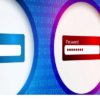Las infografías son herramientas muy útiles para compartir, de una manera sencilla, datos, información y diferentes tipos de contenidos para que tu público pueda entender muy fácilmente un informe o una propuesta. Son muy útiles en especial cuando estamos trabajando con datos difíciles de entender o estamos manejando mucha información, lo que puede resultar abrumador para nuestra audiencia.
Las infografías presentan la información usando herramientas visuales tales como diseños y colores para que la gente pueda tener una comprensión casi fotográfica de temas complejos. Nos permiten reunir información desagregada en un compuesto que, con su visualidad, ya está manifestando nuestra percepción del tema que estamos desarrollando.
Su carácter visual las convierte en la herramienta inmejorable para que la gente pueda tomarse su tiempo para primero recibir la información, leerla y poder ver las relaciones entre datos para entender una situación, problema, condición del tipo que sea.
Si crees que necesitar ser un un diseñador para poder realizar una infografía, estás equivocado. Hay varios programas para hacer infografías que nos facilitan la vida al ofrecernos plantillas con diseños diferentes.
En este artículo nos enfocaremos en cómo hacer una infografía en Canva, uno de los programas de diseño gráfico online más populares en el mercado. No es de extrañar ya que es un programa muy intuitivo y muy fácil de aprender que te brinda varias plantillas que puedes elegir para realizar una infografía. Con Canva, puedes presentar en forma atractiva tu información, tanto cualitativa como cuantitativa. Además, una vez que terminas tu infografía, puedes descargarla en varios formatos, ya sea como JPG, PDF o PNG.
Este programa tiene una versión gratuita con 16 plantillas para realizar infografías que te ofrecen muchas oportunidades creativas. Si quieres acceder a más opciones para personalizar tu diseño y tener un gráfico único, Canva tiene una versión premium que tiene un precio razonable por debajo de los U$10 mensuales si te suscribes a la membresía anual, o U$12.90 si pagas mes por mes.
Cómo hacer una infografía en Canva paso por paso:
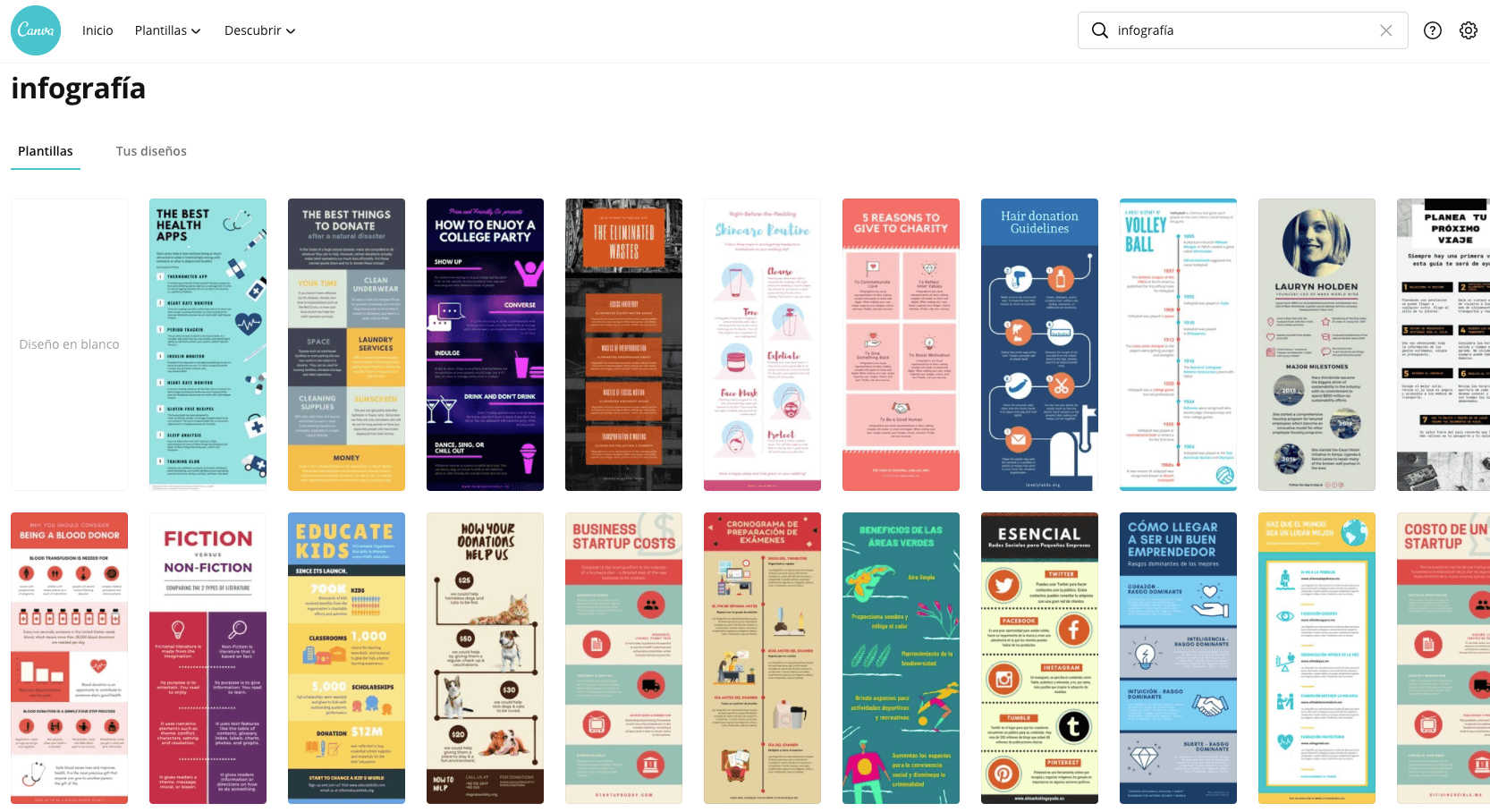
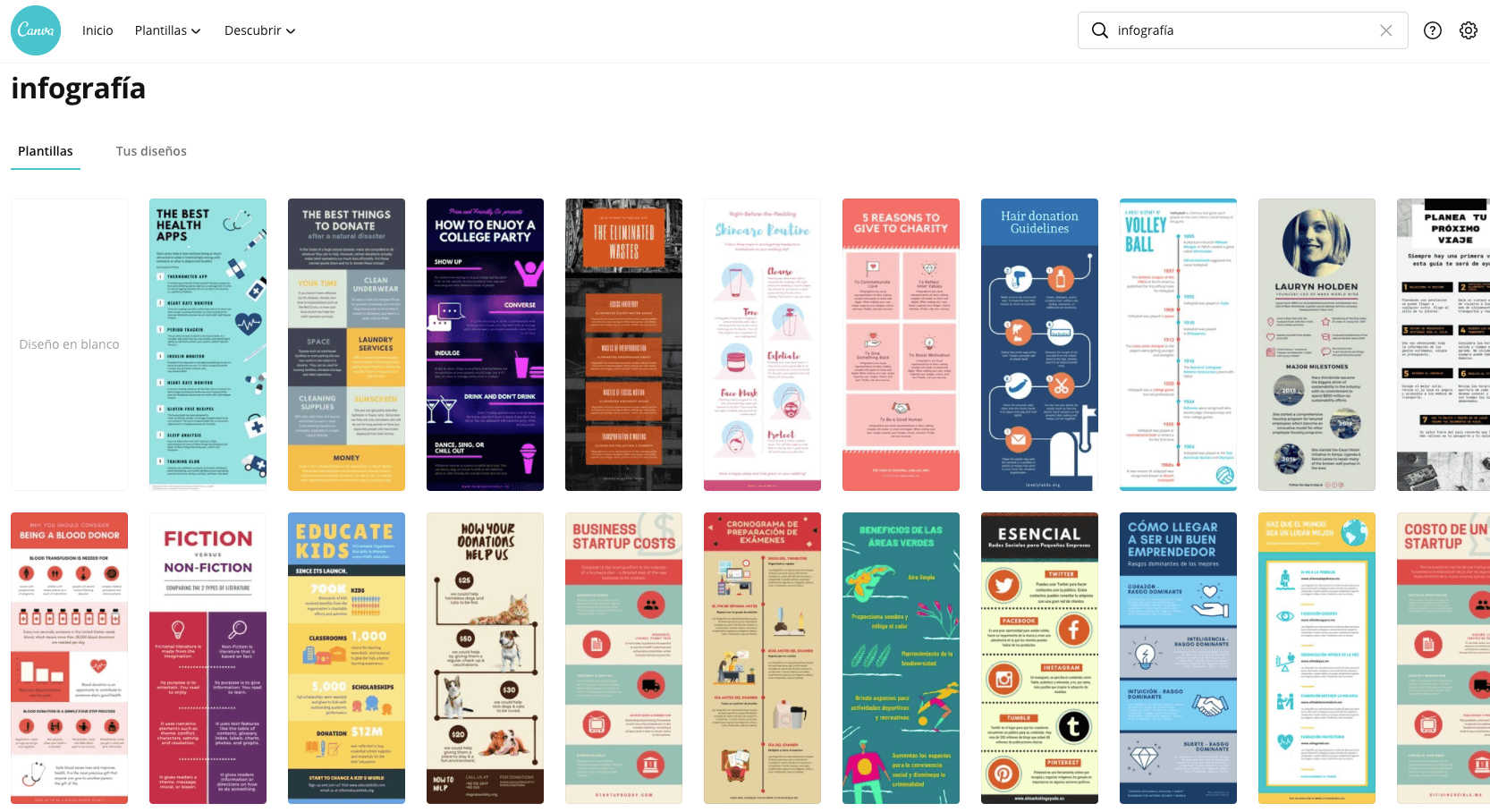
Vamos a ir paso por paso explicando el proceso desde el inicio para que puedas hacerlo tu mismo.
¿Listo? Empecemos.
1. Abre el sitio de Canva.
2. Regístrate para crear tu cuenta. Puedes usar tu dirección de correo electrónico o tu cuenta de Google o Facebook.
3. La página de entrada te presenta todas las opciones de piezas que ofrece este programa, desde banners para redes sociales y folletos hasta tapas de libros, entre muchas otras.
4. Cliquea en infografía. Puedes encontrarla en la barra lateral bajo ¨Plantillas – Marketing¨ o si no lo encuentras puedes buscar también en la barra de búsqueda.
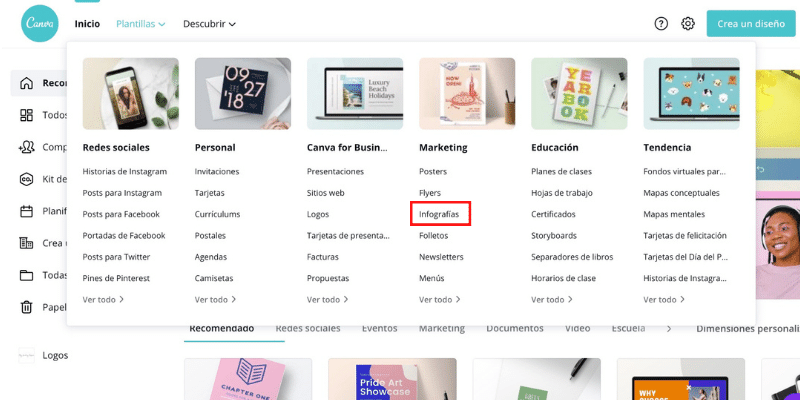
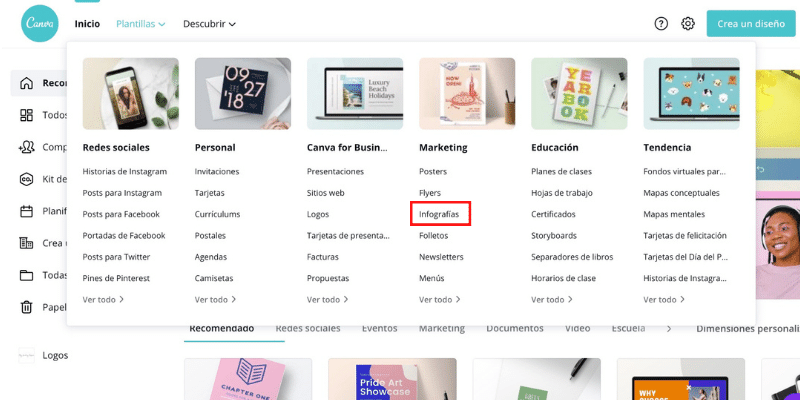
5. Ahora, podrás ver una lista de todos los diseños y opciones para filtrar según lo que buscas. Podrás ver que cada diseño te ofrece muchas opciones con las cuales jugar. Nuevamente, esto dependerá del tipo de información que vayas a ingresar, el público al que vayas a dirigirte y el estilo visual que tengas en mente. Recuerda, si no comparaste una subscripción a Canva podrás elegir únicamente los diseños gratuitos, mientras que si tienes una subscripción Pro podrás elegir cualquiera de las opciones.
6. Elige la plantilla que quieras y que sea lo más relevante a tu contenido aunque no sea exactamente lo que buscas. Más adelante podrás personalizarla o elegir completamente otra plantilla si decides que esta no es la que quieres.
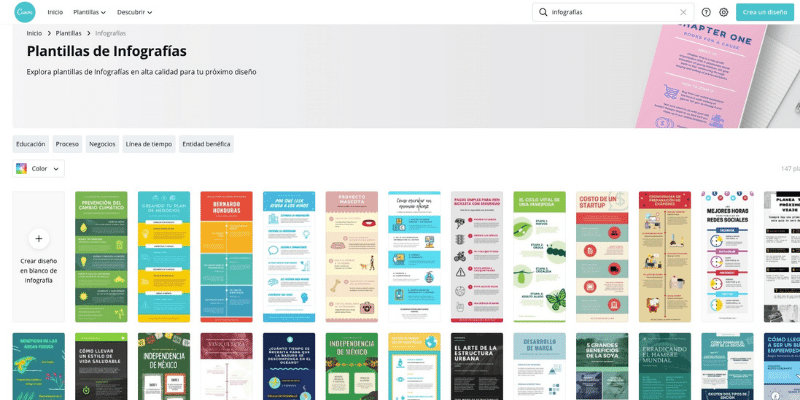
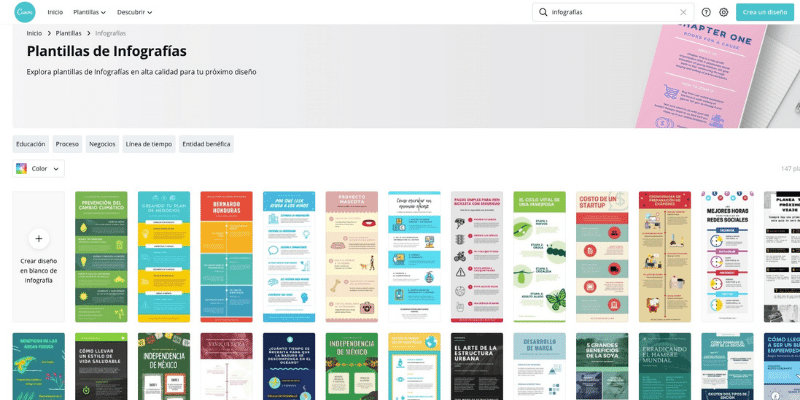
7. Una vez eligas, tu diseño se abirá en el editor de Canva para empezar la personalización de tu infografía.
8. Como verás la plantilla ya trae varios elementos predefinidos, ahora es momento de elegir que quieres cambiar y que quieres dejar. Entre los elementos que puedes cambiar esta el tamaño de la infografía, el tipo, color y tamaño de letra, el color del fondo y las imagenes.
9. Empezemos por el tamaño de tu inforgrafía, es decir de la imagen final. Las plantillas vienen con un tamaño prefijado de 800 x 200 pixeles pero tú puedes establecer las dimensiones que mejor se ajusten a tus necesidades. Para cambiar el tamaño haz clic en ¨Redimensionar¨en la barra superior y cambia los pixeles.
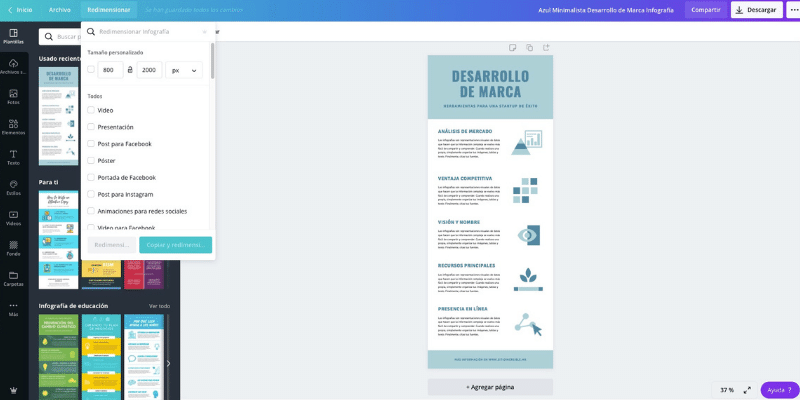
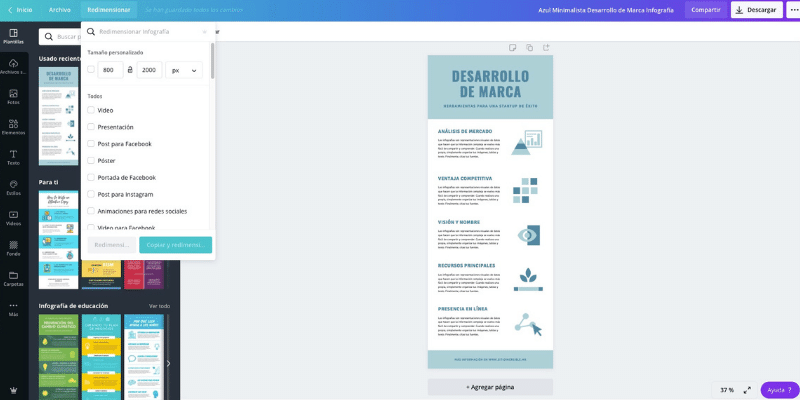
10. El siguiente paso es pensar en los colores de tu diseño. Aunque la plantilla ya trae colores predefinidios tú puedes editar todos los elemetos para adaptarse a los colores de tu marca.
11. Primero eligiremos un fondo. Es una decisión importante pues el fondo establecerá el tono de tu infografía. Además quieres elegir un color o un diseño o una imagen que sea atractiva para tu público. Lo genial es que Canva incluye una paleta de colores, diseños y motivos. Seguramente encontrarás el que mejor se acomoda a tus intereses. Date el tiempo para probar varios hasta encontrar el que mejor resuelva la ecuación de información, público y estilo de tu presentación.
Cliquea en el icono de fondo que se encuentra en la barra lateral que está a la izquierda. Se te presentarán las opciones de fondo. Hay mucho para elegir pues puedes seleccionar un color, o un diseño o un motivo con un estilo geométrico muy sutil. Para cambiar de color, necesitas cliquear en tu infografía en construcción y luego en el nuevo fondo que eligas.
Como te comentaba, hay una amplia variedad de colores que también puedes buscar usando el recuadro de búsqueda. Si decides usar una imagen como una fotografía, el programa te ofrece opciones o puedes cargar una de tu computadora, con Canva puedes manipular el contraste, la luminosidad y saturación. Así podrás tener un mayor control sobre el diseño de tu infografía.
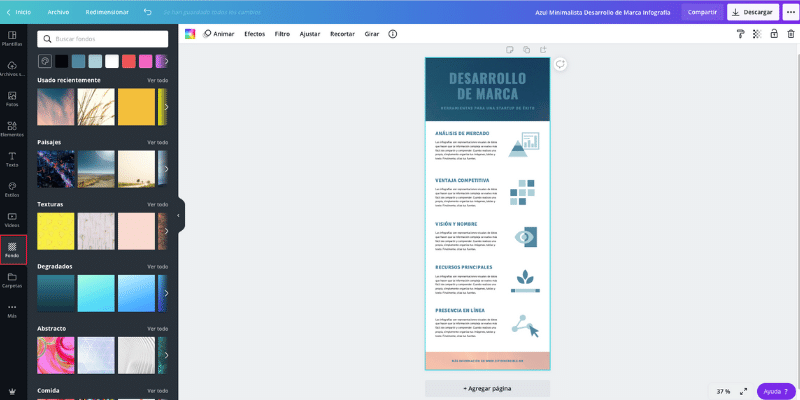
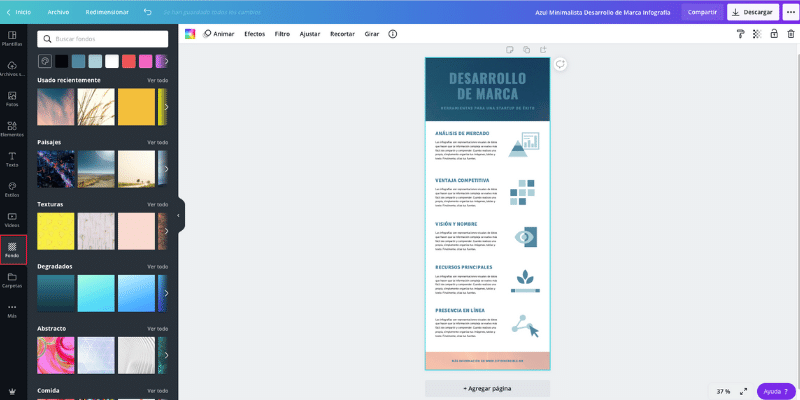
12. Una vez hayas elegido el fondo puedes cambiar el estilo de los restantes elementos con colores que combinen con tu fondo. Para esto haz clic en el ícono de estilo en la barra lateral izquierda. Luego haz clic en colores en la barra de arriba y alli podras encontrar distintos kits de colores que han sido comprobados que funcionan bien juntos. Toma tu tiempo para probar varios y asi elegir el que mejor combine con tu fondo.
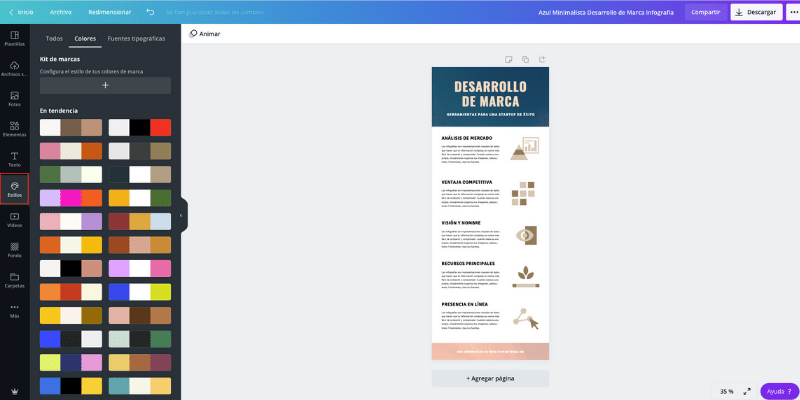
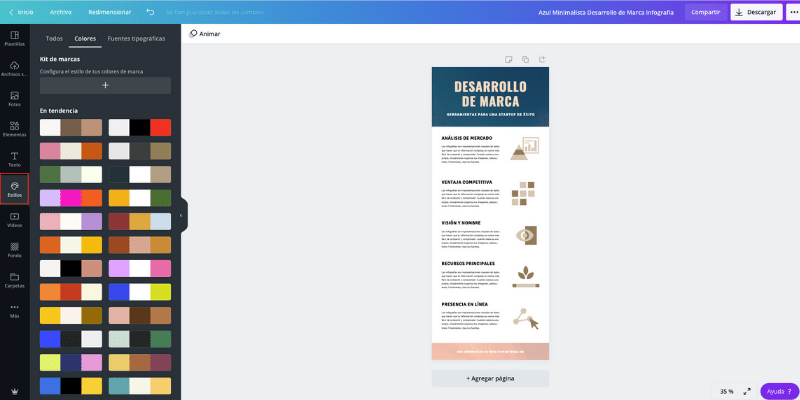
13. Ahora, el texto es una parte muy importante pues necesita conectarse no solo con el tipo de información que quieres compartir sino también con la identidad de tu proyecto, para algunos será la marca, y con el tipo de público que revisará tu infografía. Canva te ofrece una gran variedad de fuentes. Procura elegir una que no sea tan rebuscada y le permita a la gente leer la información. Después de todo, lo que quieres es comunicar una información entonces trata de que no te ganen cuestiones de estética o estilo que puedan poner en peligro tu objetivo principal. Es decir, la gente debe poder leer tu información sin problemas y no estar tratando de descifrar una palabra, o si una letra es una ele o una te.
Para cambiar la fuente de tu texto, haz clic sobre el texto que quieres cambiar y te aparecerá una nueva barra de herramientas donde podrás elegir la fuente, color y efectos. Si deseas poner nuevo texto haz clic en el ícono de texto que se encuentra en la barra lateral izquierda. Luego arrastra y deposita la fuente donde lo desees. Necesitarás borrar el texto que está preestablecido para poder escribir el tuyo.
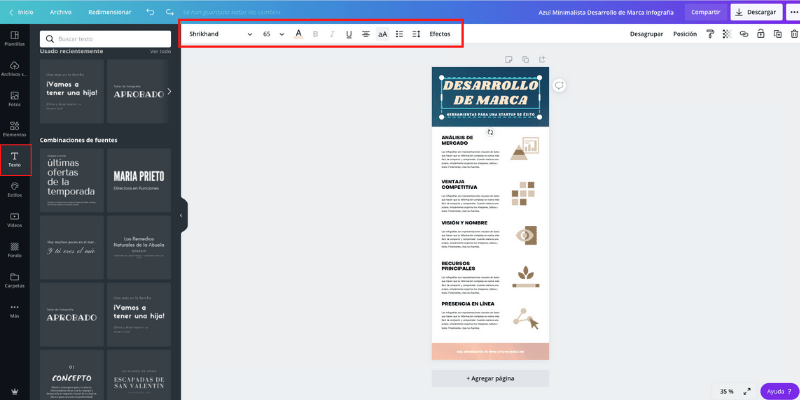
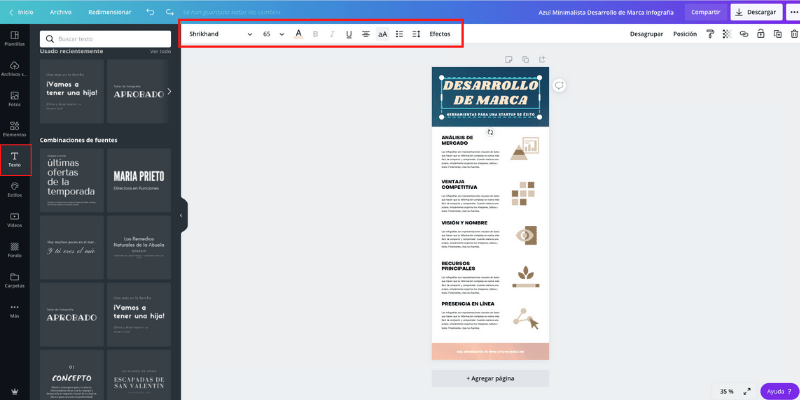
14. Si quieres cambiar el estilo del texto en distintas secciones a una misma fuente puedes cambiarla en una y luego mientras tienes esa sección seleccionada haz clic en el rodo de pintura en la esquina superior derecha. Ahora haz clic en la nueva sección que quieres cambiar y listo, ahora tendrán el mismo estilo.
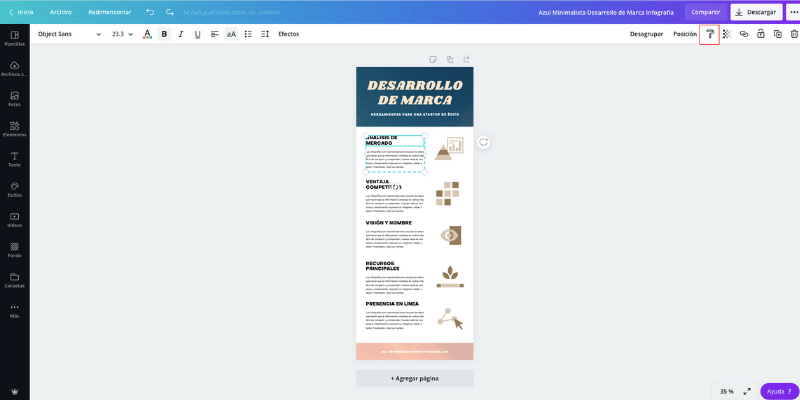
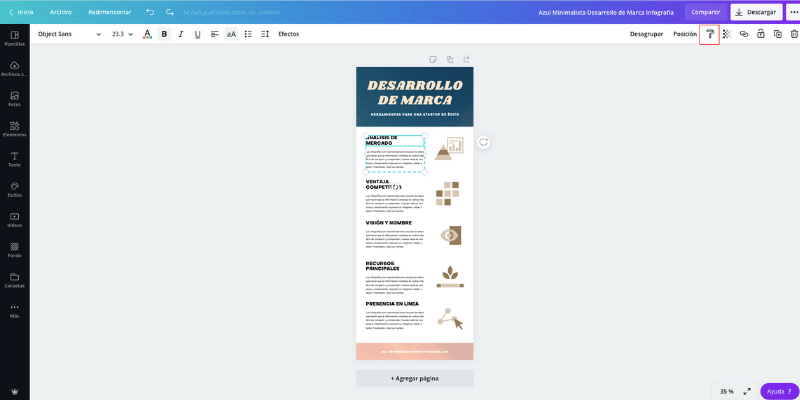
15. Una parte muy divertida, pero no por eso debes abusar (recuerda, el propósito de la infografía es compartir información) es agregar elementos visuales. Por supuesto, hemos estado hablando que la visualidad es la razón principal por la que estamos usando un infografía para compartir información, pero lo elegante no quita lo valiente, digamos. Puedes incluir, formas, imágenes, ilustraciones, íconos, tablas, lo que quieras. Todos esos elementos son fantásticos para enumerar ítems o para resaltar información que es importante.
Agregar estos elementos es muy fácil. Haz clic en elementos en la barra lateral izquierda y busca el elemento que quieras agregar a tu infografía. Haz clic y arrastra el gráfico al lugar donde lo quieras agregar. Puedes agrandar o reducir su tamaño según las necesidades de tu diseño. Para ello, jala de las esquinas hacia afuera o hacia adentro.
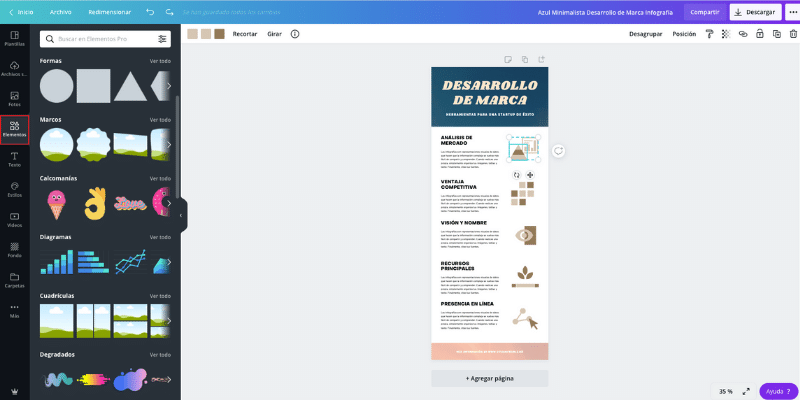
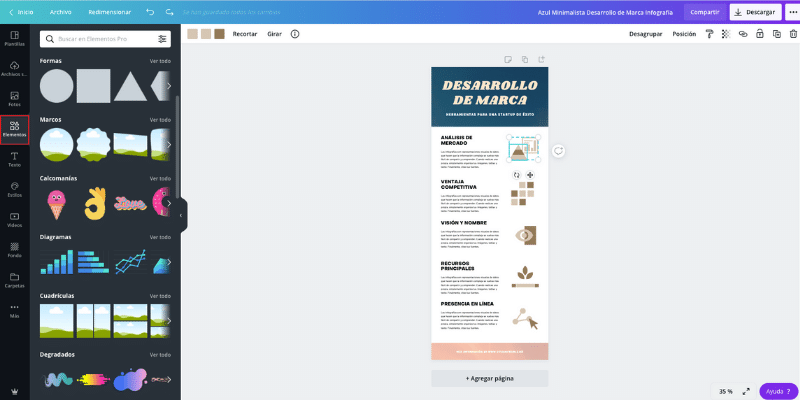
16. Cuando piensas en cómo hacer una infografía en Canva puede que pareciera más difícil, pero ¿adivina que? Ya casi estás listo. Revisa tu información y evalúa tu infografía desde diferentes puntos de vista. ¿Está toda la información que quieres compartir? ¿Se pueden leer todos los textos? ¿Están resaltado la información más importante? ¿El fondo juega bien con los elementos gráficos? ¿No hay mucha discrepancia en la paleta de colores elegidos para uno y otro? ¿Los datos enumerados tienen un orden lógico? ¿Están creando una narrativa? ¿Los elementos gráficos no resaltan demasiado y no permiten leer la información? ¿Cómo dialogan las tablas con el resto de la información?
17. Si tu diseño te satisface y has respondido positivamente las preguntas anteriores, es momento de descargar tu obra maestra. Para ello, cliquea en el botón de descarga. Verás que aparece una caja con los formatos disponibles para la descarga.
18. Si quieres compartir tu información en redes sociales, puedes hacerlo a través de Facebook y Twitter haciendo clic en los tres puntitos al lado del botón de descargar y elegir la red social que quieras.
19. Si tienes compañeros de trabajo que también utilizan Canva y quieres compartir tu diseño, necesitas cliquear el botón para compartir, ingresar su nombre o correo electrónico y listo.
20. Guarda tu diseño. Puede que en el futuro quieras usar el mismo diseño y necesites solo hacer unos cambios pequeños asi que asegurate de guardar tu diseño. Canva te permite crear carpetas para organizar tus proyectos. Haz clic en archivo, guardar o guardar en carpeta.
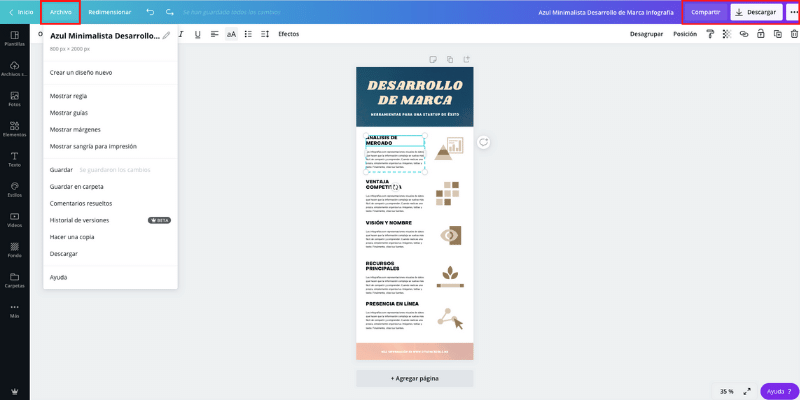
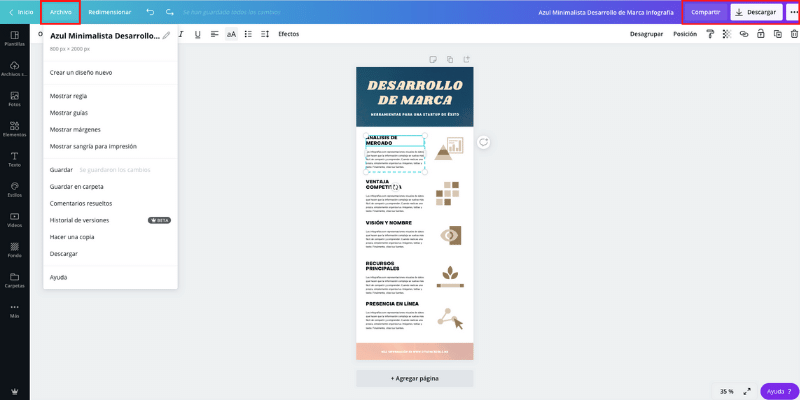
¡Listo!
Haz aprendido cómo hacer una infografía en Canva. Ahora que eres un experto en hacer infografías en Canva podrás crearlas cuando quieras para darle un toque mas visual a tu contenido y captar la atención de tu audiencia.
¿Qué estas esperando? ¡Empezemos!